Conversione decimali Le frazioni di frazioni di un determinato numero
In questo articolo impareremo come cambiare il formato della cella in frazione. Quando inseriamo il valore in formato frazionario, Excel legge quel valore come data e converte il numero in formato data .
_ Facciamo l’esempio e capiamo: _ Nella cella A1 inserisci la frazione 2/6, quando digiteremo 2/6, Excel la leggerà come data e la convertirà in formato data .
Immettere 2/6:

Premere il tasto Invio:
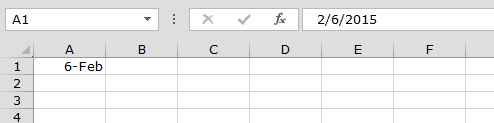
Seguire i passaggi indicati di seguito per immettere il valore della frazione:
Seleziona la cella A1 Se vuoi inserire il valore della frazione 2/6, inserisci 0 2/6
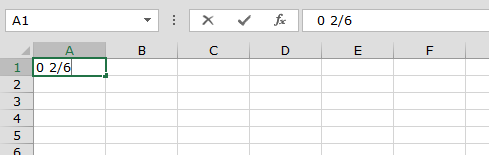
-
Premi Invio
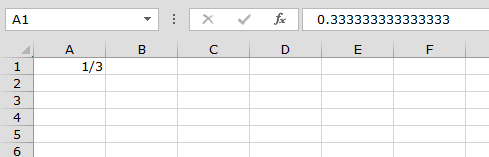
Nota: Excel riduce sempre una frazione al suo denominatore più piccolo. Se inserisci la frazione 2/6, Excel converte la frazione in 1/3. Tuttavia, possiamo usare il tipo otto (4/8) per fissare il denominatore a 8.
A volte non riusciamo a trovare il denominatore giusto, quando vogliamo usare 7/21, Excel lo converte nel denominatore più piccolo. C’è un modo per mostrare lo stesso denominatore che vogliamo mostrare.
Segui il passaggio * s indicato di seguito:
Immettere 7/21 nella cella A1 Premere Ctrl + 1 sulla tastiera La finestra di dialogo Formato celle si aprirà Nella scheda Numero> Fare clic su Personalizzato> Invio (# 7/21) per correggere il valore * Fare clic su OK
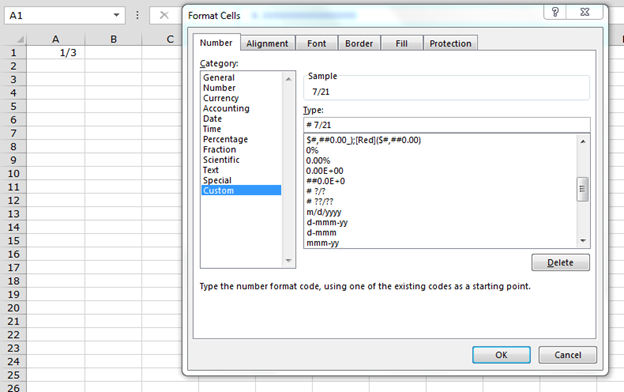
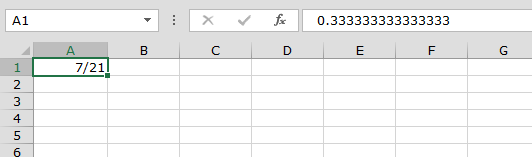
Possiamo vedere nell’immagine sopra che il valore della frazione è stato corretto nella cella, inoltre possiamo cambiare il valore anche con l’altro valore e questo verrebbe visualizzato così com’è. Quindi, per cambiare il valore devi cambiarlo nella formattazione personalizzata. In questo modo possiamo inserire il valore della frazione.
Se i nostri blog ti sono piaciuti, condividilo con i tuoi amici su Facebook. E anche tu puoi seguirci su Twitter e Facebook.
_ Ci piacerebbe sentire la tua opinione, facci sapere come possiamo migliorare, integrare o innovare il nostro lavoro e renderlo migliore per te. Scrivici a [email protected]_